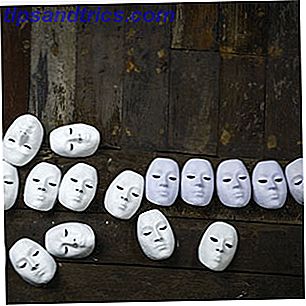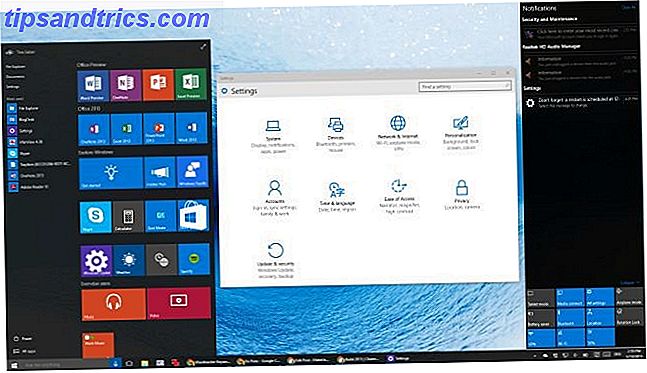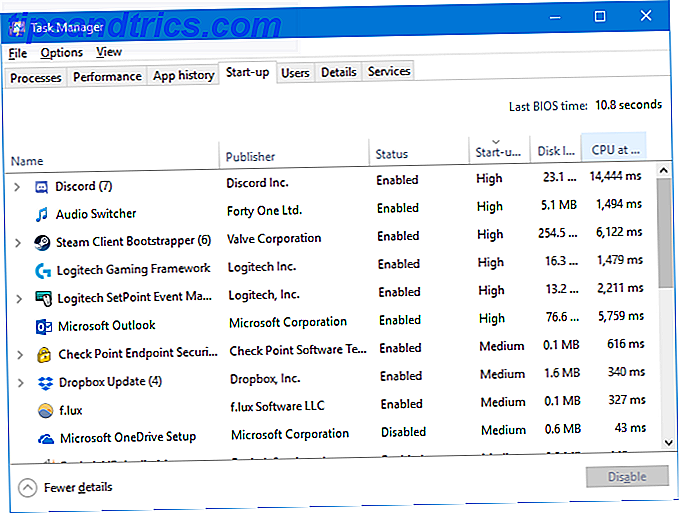Werken met Windows 10? How do you Beoordeel Windows 10? [MakeUseOf Poll] Hoe beoordeelt u Windows 10? [MakeUseOf Poll] Microsoft heeft Windows 10 nodig om het goed te doen, vooral omdat Windows 10 waarschijnlijk de laatste versie van Windows ooit is. Dus, op een schaal van 1 tot 5, hoe beoordeelt u Windows 10? Meer informatie Ontdek hoe Cortana u kan helpen dingen sneller en gemakkelijker te maken.
Cortana is ongetwijfeld een van de grootste toevoegingen aan Windows 10. Microsoft heeft geen gelegenheid bespaard om de mogelijkheden van de virtuele assistent te bespreken, en demonstreerde verschillende soorten functionaliteit tijdens de vele pre-release-evenementen die werden aangekondigd om het besturingssysteem bekend te maken.
Nu is Cortana eindelijk in het wild voor pc-gebruikers. Voorstanders van Windows Phone zijn misschien al bekend met haar fijne kneepjes Go Hands Free door Cortana Voice Control te gebruiken op Windows Phone 8.1 Handsfree gebruiken met Cortana Voice Control op Windows Phone 8.1 Cortana is een spraakgestuurde virtuele assistent. Om haar voor u te laten werken, moet u weten hoe u kunt delegeren. Laten we het u laten zien. Meer lezen, maar iedereen die geen tijd heeft doorgebracht met een virtuele assistent, kan zich een beetje verloren voelen. Of je nu helemaal nieuw bent in dit soort hulpprogramma's, of je je afvraagt wat Windows 10 toevoegt aan de bouillon, dit gebruik van Cortana is zeker het proberen waard.
Zoeken op het internet
Dit is zowat de meest elementaire functionaliteit die Cortana te bieden heeft, maar het werkt heel goed. Zeg iets tegen Cortana en ze zal ernaar zoeken met Bing. Bij aflevering kan ze een van je meer specifieke opdrachten niet begrijpen, daar zal ze ook gewoon naar zoeken.

Als Bing een deal-breaker is, geen paniek. Als u Firefox of Chrome als uw browser gebruikt, kunt u met deze methode de standaardzoekmachine veranderen in iets aangenamer. Er is echter een beetje pootwerk dat u moet uitvoeren en sommige downloads van derden als u Chrome gebruikt.
Open apps
Vroege versies van Cortana voor pc waren niet veel meer dan een spraakgestuurde zoekbalk, dat is allemaal veranderd nu Windows 10 officieel is uitgebracht Make Today Your Launch Day: Get Windows 10 Now! Maak vandaag uw lanceerdag: download nu Windows 10! U staat te popelen om Windows 10 te installeren. Helaas hebt u de Insider Preview gemist en nu duurt het even voordat de upgrade voor u is uitgerold. U kunt nu als volgt Windows 10 downloaden! Lees verder . Het eerste stuk functionaliteit waarvan u waarschijnlijk wilt profiteren, is de mogelijkheid om een app te starten met een paar woorden.

Het enige dat u hoeft te doen, is op het microfoonpictogram klikken - of 'Hé Cortana' zeggen als u die instelling heeft ingeschakeld - en uw pc opdracht geven om de gewenste app te openen. Om bijvoorbeeld het bovenstaande resultaat te produceren, zei ik eenvoudigweg 'open Spotify'.
Als u al een snelkoppeling naar een app hebt, bespaart u mogelijk niet zo veel tijd, maar de functie is echt handig wanneer u een zelden gebruikt stuk software gebruikt; Cortana kan het in een oogwenk draaien.
Ontwerp een e-mail
Terwijl Cortana nog steeds wordt geïmplementeerd in de meeste apps van derden, veel van de eigen producten van Microsoft Welke Office Suite is het beste voor u? Welke Office-suite is het beste voor u? U zult worden ingedrukt om een beroep te vinden dat geen enkele woord- of nummerverwerking vereist. En je vraagt je misschien af: is Microsoft Office echt de beste oplossing? Dit zijn je opties. Read More is al compatibel met de virtuele assistent. Als u een e-mailaccount hebt ingesteld in Outlook Hoe u door uw e-mails blaast in Microsoft Outlook Hoe u door uw e-mails blaast in Microsoft Outlook Laat uw e-mail niet uw dag monopoliseren, gebruik deze Outlook-tips om de controle over uw Postvak IN terug te nemen. Lees Meer, je kunt dicteren aan Cortana en snel een e-mail opstellen.
Zorg er om te beginnen voor dat uw ontvanger al in uw contacten wordt vermeld. Je kunt ze dan naar hun voornaam doorverwijzen met een commando als "stuur een e-mail naar Mary".

U wordt vervolgens gevraagd naar een onderwerp en de berichttekst, die u beide eenvoudig kunt dicteren. Daarna krijg je de kans om dingen aan te passen met je toetsenbord, voor het geval Cortana fouten maakt. Je kunt haar ook vragen het te verzenden en het hele ding hands-free te voltooien, wat handig kan zijn als je een e-mail wilt schrijven over iets dat je op je scherm ziet.
Bedien je muziek
Of je nu je laptop gebruikt om muziek te spelen terwijl je Spotify App Supper kookt. Feeds Your Senses With Food & Music Spotify App Supper. Voedt uw zintuigen met eten en muziek De laatste plaats die u zou verwachten om interessante recepten te vinden om uit te proberen, is op Spotify. Avondmaal. combineert twee van onze grootste passies door de twee ervaringen van eten en luisteren met muziek in elkaar te laten lopen. Meer lezen, of je wilt gewoon een nummer overslaan terwijl je aan het werk bent zonder de concentratie te onderbreken, spraakgestuurde muziekbedieningen zijn een van de beste manieren om Cortana te gebruiken.
Er is een breed scala aan stemcommando's toegevoegd om dit zo natuurlijk mogelijk te laten werken, bijvoorbeeld, terwijl 'next track' de standaard lijkt, maar 'skip song' werkt net zo goed.

Ik gebruik deze opdrachten met Spotify, maar het lijkt erop dat ze zijn gekoppeld aan muziekknoppen op systeemniveau, net zoals je functieknoppen. Als gevolg hiervan zou je Cortana moeten kunnen gebruiken om de basis te bepalen van de meeste moderne mediaspelers. Je kunt haar echter nog niet vragen om een bepaald nummer te spelen.
Een vergadering inplannen
Dit is weer een beetje functionaliteit die afhankelijk is van het opzetten van een Outlook-account, dus doe dat eerst als u er gebruik van wilt maken. Van daar, zeg eenvoudig "plan een vergadering" aan Cortana, en zij zal de dialoog openen zodat u haar de details kunt vertellen.

Deze functie werkt uitstekend naast de herinneringen van Cortana. Als je je zorgen maakt dat je vergeet om bij te wonen, zeg je gewoon "herinner me aan mijn vergadering" en Cortana zal de nodige informatie verwijderen om zeker te stellen dat dit niet het geval is.

Schakel uw wifi-verbinding uit
Cortana heeft ook toegang tot instellingen zoals je wifi 3 Gevaren om in te loggen op openbare wifi 3 Gevaren om je aan te melden bij openbare wifi Je hebt gehoord dat je PayPal, je bankrekening en mogelijk zelfs je bankrekening niet moet openen e-mail terwijl openbare WiFi wordt gebruikt. Maar wat zijn de werkelijke risico's? Meer lezen en vliegmodus. Laat uw computer Wi-Fi in- of uitschakelen en het gebeurt in een flits en zonder dat u ooit de instellingen-app of het actiecentrum hoeft in te voeren.

Dit lijkt op zichzelf misschien niet al te revolutionair, maar het lijkt wel iets dat in de loop van de tijd steeds geavanceerder zal worden. Het maken van tweaks naar systeemfunctionaliteit zoals deze, betekende ooit het doorbladeren van pagina na pagina van menu's, maar het zou eenvoudiger kunnen worden dan ooit dankzij Cortana in de niet zo verre toekomst.
Heeft u een goede tip over het gebruik van Cortana in Windows 10? Waarom zou je het niet delen met andere gebruikers in de comments hieronder?